访问AWS的服务,基本有以下三种方式,本文将会介绍如何初始化配置AWS 命令行接口(Command Line Interface, CLI),以访问AWS服务。
1. AWS Command Line Interface 是什么?
AWS Command Line Interface (AWS CLI) 是一种开源工具,让您能够在命令行终端程序中使用命令与AWS 服务进行交互。使用 AWS CLI 运行命令时,可从终端程序的命令提示符实现与基于浏览器的 AWS Management Console所提供的功能等同的功能。常用的命令行终端程序,根据操作系统的不同而有所不同:
- Linux Shell
使用常见Shell 程序(例如 bash、zsh 和 tcsh)在 Linux 或 macOS 中运行命令。
- Windows 命令行
在Windows 上,在 Windows 命令提示符(cmd)处或在 PowerShell 中运行命令。
- 远程
通过远程终端程序(如PuTTY 或 SSH)在 Amazon Elastic Compute Cloud (Amazon EC2) 实例上运行命令,或者使 用AWS Systems Manager 运行命令。
所有能够通过AWS Management Console实现的操作,均可通过 AWS API 和 AWS CLI 实现。新的 AWS IaaS 功能和服务在发布时或在 180 天发布期内都会通过 API 和 CLI 提供全部 AWS Management Console 功能。
2. AWS CLI的安装
根据自己的操作系统,下载相应的 安装包安装。安装过程很简单,在此不再赘述。
在安装完成之后,运行以下两个命令来验证AWS CLI是否安装成功。参考以下示例,在MacOS上打开Terminal程序。如果是Windows系统,打开cmd。
where aws / which aws 查看AWS CLI安装路径
aws --version 查看AWS CLI版本
carl@MBP-Carls-MacBook-Pro ~ % where aws
/usr/local/bin/aws
carl@MBP-Carls-MacBook-Pro ~ % which aws
/usr/local/bin/aws
carl@MBP-Carls-MacBook-Pro ~ % aws --version
aws-cli/2.4.6 Python/3.8.8 Darwin/19.6.0exe/x86_64 prompt/off
提示:
AWS CLI v1和v2两个版本使用相同的aws命令。如果两个版本都安装了,启动AWS CLI 时会启动在search path 中找到的第一个版本。如果之前安装了v1版本,可通过以下方式解决:
推荐 – 卸载v1,仅使用v2。
在相对应操作系统上使用不同的名字为其中的一个aws命令创建symbolic link (symlink) oralias。例如,可以在Linux and macOS上使用 symbolic link or alias , 或在Windows上使用 DOSKEY。
3 初始化配置AWS CLI
在使用AWS CLI前,可使用aws configure命令,完成初始化配置。
carl@MBP-Carls-MacBook-Pro~ % aws configure
AWS Access Key ID [None]: AKIA3GRZL6WIQEXAMPLE
AWS Secret Access Key [None]: k+ci5r+hAcM3x61w1example
Default region name [None]: ap-east-1
Default output format [None]: json
AWS Access Key ID 及AWS Secret Access Key可在AWS管理控制台获取,AWS CLI将会使用此信息作为用户名、密码连接AWS服务。
点击AWS管理控制台右上角的用户名 --> 选择Security Credentials
- 点击Create New Access Key以创建一对Access Key ID 及Secret Access Key,并保存(且仅能在创建时保存)

Default region name,用以指定要连接的AWS 区域代码。
Default output format,用以指定命令行输出内容的格式,默认使用JSON作为所有输出的格式。也可以使用以下任一格式:
- JSON(JavaScript Object Notation)
- YAML: 仅在 AWS CLI v2 版本中可用
- Text
- Table
4 配置AWS CLI profile
一般企业会将IT环境分为诸如生产环境、UAT环境、DEV环境等,各环境的区域有可能不同,所使用的用户名、密码也有可能不同,如果每次都需要使用aws configure切换环境,会比较麻烦,而且容易出错。那么,如何快速、简单、方便的在AWSCLI 中区别这些环境呢?可以使用–profile参数预先设置所需不同环境。
carl@MBP-Carls-MacBook-Pro~ % aws configure --profile Production
AWS Access Key ID [None]: AKIA3GRZL6WIQUEXAMPLE
AWS Secret Access Key [None]: k+ci5r+hAcM3x61w1example
Default region name [None]:
Default output format [None]:
carl@MBP-Carls-MacBook-Pro~ % aws configure --profile UAT
AWS Access Key ID [None]: AKIA3GRZL6WIQUEXAMPLE
AWS Secret Access Key [None]: k+ci5r+hAcM3x61w1example
Default region name [None]: us-east-1
Default output format [None]: json
carl@MBP-Carls-MacBook-Pro~ % aws configure list-profiles
default
Production
UAT
通过上述示例,可以观察到,我们在第一次运行aws configure命令时,并未指–profile参数,所以默认会使用default这个profile。
通过aws configure命令所配置的信息都存储到了计算机本地硬盘上的config及Credentials两个文件中,文件默认保存路径根据操作系统的不同而不同。
以MacOS为例,如下图:

如上图所示,因为Production profile的region、output均为默认值,所以在config文件中并没有显示它们的值。
如上图所示,使用aws configure命令在配置profile过程中输入的access key id(用户名)、secret access key(密码) 均被明文保存在了credentials文件中
可运行以下命令查看某个profile的配置。
提示:profile的值在输入时区分大小写。
carl@MBP-Carls-MacBook-Pro~ % aws configure get region --profile UAT
us-east-1
carl@MBP-Carls-MacBook-Pro~ % aws configure get region --profile default
ap-east-1
5 验证到AWS服务的连接
准备就绪,现在可以针对某个aws服务执行相应操作了。文章来源:https://www.toymoban.com/news/detail-790026.html
以下示例为查看Production环境中所有的IAM用户列表。文章来源地址https://www.toymoban.com/news/detail-790026.html
carl@MBP-Carls-MacBook-Pro ~ % aws iam list-users --profile Production
{
"Users": [
{
"Path": "/",
"UserName": "yang",
"UserId": "AIDA3EXAMPLE",
"Arn": "arn:aws:iam::7**********1:user/yang",
"CreateDate": "2021-04-09T22:24:51+00:00",
"PasswordLastUsed": "2021-05-28T07:19:45+00:00"
},
{
"Path": "/",
"UserName": "jiang",
"UserId": "AIDA3EXAMPLE",
"Arn": "arn:aws:iam::7**********1:user/jiang",
"CreateDate": "2021-05-24T02:56:01+00:00",
"PasswordLastUsed": "2021-08-06T02:40:12+00:00"
},
]
}
到了这里,关于AWS CLI 安装配置的文章就介绍完了。如果您还想了解更多内容,请在右上角搜索TOY模板网以前的文章或继续浏览下面的相关文章,希望大家以后多多支持TOY模板网!




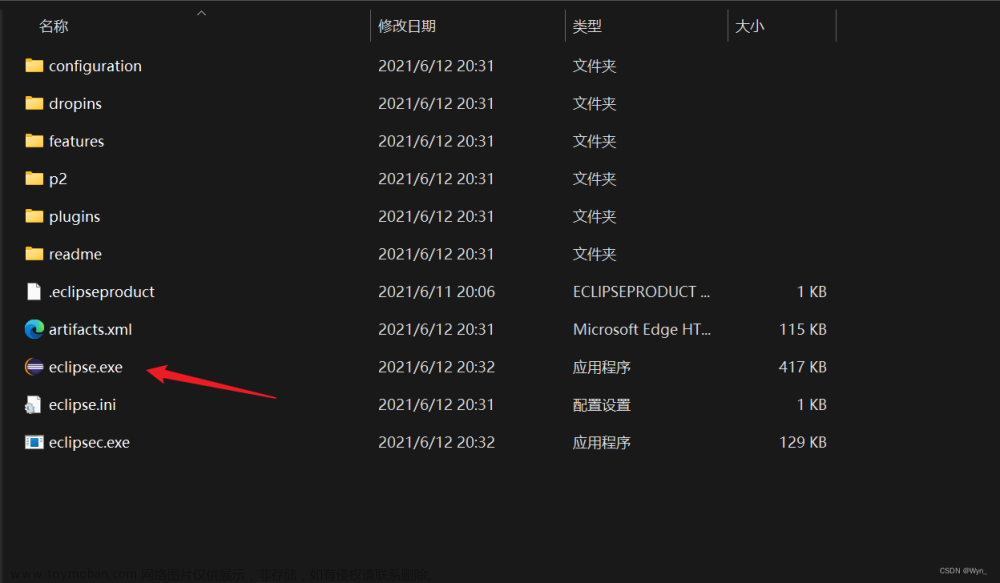



![[ 云计算 | AWS ] IAM 详解以及如何在 AWS 中直接创建 IAM 账号](https://imgs.yssmx.com/Uploads/2024/02/517756-1.png)
![[ 云计算 | AWS 实践 ] 使用 Java 列出存储桶中的所有 AWS S3 对象](https://imgs.yssmx.com/Uploads/2024/02/742234-1.png)



